|
|
|
|
|
|
|
|
|
|
|
|
�Q�[��������������A���悢��T�C�g�̌��J�Ɍ����ď������s���܂��B |
|
|
|
|
|
|
|
|
|
|
|
|
|
|
|
���܂��́A�u�Q�[���p�b�P�[�W�v���쐬���܂��傤�B |
|
|
|
|
|
|
|
|
|
|
|
|
|
|
|
|
|
�@�P�D�Q�[���f�B�X�N���쐬���� |
|
|
|
|
|
|
|
|
|
|
|
|
|
|
|
|
|
|
|
�@�@(1)�e�ʐߖ�̂��߁A�f�B�X�N�쐬�O�Ƀt�H���_�ɂ���s�v�ȑf�ނ��폜���Ă����܂��傤�B |
|
|
|
|
|
|
|
|
|
|
|
|
|
�@�@(2)�v���W�F�N�g���j���[����u�Q�[���f�B�X�N�̍쐬�v��I�����܂��B |
|
|
|
|
�@�@�@�u�Q�[���f�B�X�N�̍쐬�v�T�u�E�B���h�E���\������܂��B |
|
|
|
|
|
|
|
|
|
|
|
|
|
|
|
|
|
|
|
|
|
|
|
|
|
|
|
|
|
|
|
|
|
|
|
|
|
|
|
|
|
|
|
|
|
|
|
|
|
|
|
|
|
|
|
|
|
|
|
|
|
|
|
|
|
|
|
|
|
|
|
|
|
|
|
|
|
|
|
|
|
|
|
|
|
|
|
|
|
|
|
|
|
|
|
�@�@(3)�p�b�P�[�W���쐬�������t�H���_���w�肵�āA�u�쐬�J�n�v�{�^���������܂��B |
|
|
|
|
|
|
|
|
|
|
|
|
|
|
�@�@�@���e�ʂ��傫���Ȃ邽�߁A�ʏ�́A�����^�C���p�b�P�[�W�̓f�[�^�ɂ͊܂݂܂���B |
|
|
|
|
|
|
|
|
|
|
|
|
|
�@�@(4)�f�[�^�̈��k���R�s�[���s���܂��B |
|
|
|
|
|
|
�@�@�@�@�I������ƃ��b�Z�[�W���\������܂��̂Łu�n�j�v�{�^���������܂��B |
|
|
|
|
|
|
|
|
|
|
|
|
|
|
|
|
|
|
|
|
|
|
|
|
|
|
|
|
|
|
|
|
|
|
|
|
|
|
|
|
|
|
|
|
|
|
|
|
|
|
|
|
|
|
|
|
|
|
|
|
|
|
|
|
|
|
�@�Q�D�Q�[���́u��舵���������v���쐬���� |
|
|
|
|
|
|
|
|
|
|
|
|
|
|
|
|
|
�@�@(1)�v���C���[�́A�ǂ������Q�[�����e���c���ł��Ă܂���̂ŁA��������p�̕������쐬���܂��B |
|
�@�@�@�@�i�����̓e�L�X�g�`�����g�s�l�k�`���ō쐬���܂��j |
|
|
|
|
|
|
|
|
|
|
|
|
|
|
|
|
�@�@(2)�L�����鍀�ڂɂ́A�ȉ��̂悤�Ȃ��̂�����܂��B |
|
|
|
|
|
|
|
|
|
|
|
|
|
|
|
|
|
�@ |
��i���A�o�[�W���� |
|
|
|
|
|
|
|
|
�A |
��Җ��i�n���h�����j |
|
|
|
|
|
|
|
�B |
�Ή�����n�r |
|
|
|
|
|
|
|
|
�C |
�\�t�g�̎�ށi�t���[�\�t�g�A�V�F�A�E�F�A�Ȃǁj |
|
|
|
|
|
�D |
���A�� |
|
|
|
|
|
|
|
|
|
�E |
�Q�[���T�v�i�X�g�[���[�A��ȃV�X�e���A�C�x���g�A�o��l���Ȃǁj |
|
|
|
�F |
�v���C���ԁi�ڈ��j |
|
|
|
|
|
|
|
|
�G |
�v���C���̒��ӎ��� |
|
|
|
|
|
|
|
|
�H |
��҃R�����g�i�g�o�A�f���A�A�b�v�f�[�^�̏Љ�Ȃǁj |
|
|
|
|
�I |
����� |
|
|
|
|
|
|
|
|
|
|
|
�ERPG�c�N�[��2003 �����^�C���p�b�P�[�W |
|
|
|
|
|
|
|
�EDirect X8.1�ȏ� |
|
|
|
|
|
|
|
|
|
�ECPU�̃X�y�b�N |
|
|
|
|
|
|
|
|
|
�E�r�f�I�{�[�h�̉𑜓x |
|
|
|
|
|
|
|
|
�E�T�E���h�{�[�h�̎�� |
|
|
|
|
|
|
|
|
�E�������[���ڗ� |
|
|
|
|
|
|
|
�J |
�C���X�g�[���A�A���C���X�g�[���̕��@ |
|
|
|
|
|
|
�K |
�Q�[���N�����@ |
|
|
|
|
|
|
|
|
�L |
�Q�[���̊�{���� |
|
|
|
|
|
|
|
|
�M |
�R�}���h�̐����i�t�B�[���h�R�}���h�A�o�g���R�}���h�j |
|
|
|
|
�N |
�ӎ��i���̃t���[�f�ނ��g�p�����Ƃ��A��`���Ă��ꂽ�l�������Ƃ��j |
|
|
|
�O |
�A����i�z�[���y�[�W�A�h���X�A���[���A�h���X�j |
|
|
|
|
|
�P |
���쌠�\�� |
|
|
|
|
|
|
|
|
�Q |
�Ɛӎ��� |
|
|
|
|
|
|
|
|
|
�R |
�X�V���� |
|
|
|
|
|
|
|
|
|
|
|
|
|
|
|
|
|
|
|
|
|
|
|
|
|
|
|
|
|
|
�@�R�D�l�b�g�ɃA�b�v����ŏI�I�ȃp�b�P�[�W���쐬���� |
|
|
|
|
|
|
|
|
|
|
|
|
|
|
|
|
�@�@(1)�Q�[���f�B�X�N�ƕ�������������A�l�b�g��ɃA�b�v����p�b�P�[�W�t�@�C�����쐬���܂��B |
|
|
|
|
|
|
|
|
|
|
|
|
|
�@�@(2)�Q�[���f�B�X�N�ƕ����S�Ă�I�����āA���k�t�@�C�����쐬���܂��B |
|
|
|
|
|
|
|
|
|
|
|
|
|
|
|
�@�@�@������́A���k�E�𓀃\�t�g�ɁuLhaplas 1.52�v�i���v���X�j���g���Đ������܂��B |
|
|
|
|
|
|
|
|
|
|
|
|
|
|
|
|
|
|
|
|
|
|
|
|
|
|
|
|
|
|
|
|
|
|
|
|
|
|
|
|
|
|
|
|
|
|
|
|
|
|
|
|
|
|
|
|
|
|
|
|
|
|
|
|
|
|
|
|
|
|
|
|
|
|
|
|
|
|
|
|
|
|
|
|
|
|
|
�@�@�@�����k�t�@�C���̊g���q��lzh�Azip�Aexe�̂����ꂩ��I�т܂��B�i�ʏ��lzh�ł��j |
|
|
�@�@�@�E�쐬����t�H���_���w�肵�āA���O�����ĕۑ����܂��B |
|
|
|
|
|
|
|
|
|
|
|
|
|
|
|
|
�@�S�D�C���^�[�l�b�g��������i�Y������l�̂݁j |
|
|
|
|
|
|
|
|
|
|
|
|
|
|
|
|
�@�@(1)���܂łɃl�b�g�𗘗p���ĂȂ������l�A�z�[���y�[�W�i�ȉ��g�o�j�𗘗p���ĂȂ������l�́A |
|
|
�@�@�@����炪�ł�����𐮂���K�v������܂��B |
|
|
|
|
|
|
|
|
|
|
|
|
|
|
|
|
|
�@�y�v���o�C�_�_��ɂ��āz |
|
|
|
|
|
|
|
|
�@�@���v���o�C�_�Ƃ́A�d�b����A���P�[�u���Ȃǂ�ʂ��āA�C���^�[�l�b�g�ŃA�N�Z�X�ł���T�[�r�X�� |
|
�@�@�@�����Ђ̂��Ƃł��B |
|
|
|
|
|
|
|
|
|
|
|
|
|
|
|
|
|
|
|
�@�@(1)���܂łɃC���^�[�l�b�g�𗘗p���ĂȂ������l�́A�v���o�C�_�_������� |
|
|
|
�@�@�@�C���^�[�l�b�g���ł�����𐮂���K�v������܂��B |
|
|
|
|
|
|
|
|
|
|
|
|
|
|
|
|
�@�@(2)�ǂ̃v���o�C�_���������͈�T�ɂ͌����܂��A���f�ޗ��Ƃ��ẮA |
|
|
|
|
|
�@�ʐM���x�������i�Œ�@�`�c�r�k�@�P�l�ȏ�j |
|
|
|
|
|
|
�A�g�o�̍쐬�e�ʂ��傫���i�Œ�P�O�O�l�a�j |
|
|
|
|
|
|
�B�g�o�ɂb�f�h���g����i�A�N�Z�X�J�E���^�[�A�f���Ȃǂ��g����j |
|
|
|
|
����ɂ���Ƃ����Ǝv���܂��B |
|
|
|
|
|
|
|
|
|
|
|
|
|
|
|
|
|
|
�@�y�T�[�o�_��ɂ��āz |
|
|
|
|
|
|
|
|
�@�@�������Ō����T�[�o�Ƃ́A�l�b�g��Ƀf�[�^��u���ꏊ�i�f�B�X�N�̈�j������Ђ̂��Ƃł��B |
|
�@�@�@�T�[�o�̂��Ƃ��u�z�X�g�v�Ƃ������܂��B |
|
|
|
|
|
|
|
|
|
|
|
|
|
|
|
|
|
�@�@(1)���܂łɂg�o�𗘗p���ĂȂ������l�́A�v���o�C�_�_������Ă����Ђ��A |
|
|
|
�@�@�@�V���ɕʂ̃T�[�o�ƌ_�Ăg�o���ꏊ���m�ۂ���K�v������܂��B |
|
|
|
|
�@�@�@�i�v���o�C�_�ɂg�o�̈悪�Ȃ����A�e�ʂ��������ꍇ���ʓr�K�v�ɂȂ�܂��j |
|
|
|
|
|
|
|
|
|
|
|
|
|
|
�@�@(2)�ǂ̃T�[�o���������͈�T�ɂ͌����܂��A���f�ޗ��Ƃ��ẮA |
|
|
|
|
|
�@�����i�N���j�������i�N�R�O�O�O�~�O��j |
|
|
|
|
|
|
�A�g�o�̍쐬�e�ʂ��傫���i�ł���Ζ������j |
|
|
|
|
|
|
�B�g�o�ɂb�f�h���g����i�A�N�Z�X�J�E���^�[�A�f���Ȃǂ��g����j |
|
|
|
|
����ɂ���Ƃ����Ǝv���܂��B |
|
|
|
|
|
|
|
|
|
|
|
|
|
|
|
|
|
|
�@�T�D�g�o���쐬���� |
|
|
|
|
|
|
|
|
|
|
|
|
|
|
|
|
|
|
|
�@�@(1)�Q�[���T�|�[�g�p�̂g�o���쐬���܂��B |
|
|
|
|
|
|
|
|
|
|
|
|
|
|
|
|
|
�@�@�@�����ۂɋL�q������e�i�g�s�l�k�j�́A����ȗ����Ă��܂��B |
|
|
|
|
|
|
|
|
|
|
|
|
|
|
|
�@�@(2)�g�o�ɕK�v�ȍ��ڂ́A�ȉ��̂悤�Ȃ��̂�����܂��B |
|
|
|
|
|
|
|
|
|
|
|
|
|
|
|
|
|
�@ |
�y�[�W�^�C�g���i���S�j�A�y�[�W�Љ |
|
|
|
|
|
|
�A |
�X�V�����̃y�[�W |
|
|
|
|
|
|
|
|
�B |
�Q�[�����_�E�����[�h�ł���y�[�W |
|
|
|
|
|
|
�C |
�o�[�W�����A�b�v�p�̃f�[�^���_�E�����[�h�ł���y�[�W |
|
|
|
|
|
�C���������e���L�q���āA�������c���Ă����܂��B |
|
|
|
|
|
|
���o�[�W�����A�b�v�p�̃f�[�^�̂��Ƃ� |
|
|
|
|
|
|
|
�@�u�A�b�v�f�[�^�[�v�u�p�b�`�t�@�C���v�Ȃǂƌ����܂��B |
|
|
|
|
�D |
�f���i����A�o�O�A���z�p�j |
|
|
|
|
|
|
�E |
�e�`�p�i�悭���鎿��̉��܂Ƃ߂����́j�̃y�[�W |
|
|
|
|
|
�F |
�Q�[���U���p�̃y�[�W |
|
|
|
|
|
|
|
|
|
�E���E�n�} |
|
|
|
|
|
|
|
|
|
�E�����ꗗ |
|
|
|
|
|
|
|
|
|
�E�A�C�e���ꗗ |
|
|
|
|
|
|
|
|
|
�E���@�ꗗ |
|
|
|
|
|
|
|
|
|
�E�X�e�[�^�X�ꗗ |
|
|
|
|
|
|
|
|
|
�E�����b�ꗗ |
|
|
|
|
|
|
|
|
|
�E�f���̉ߋ����O |
|
|
|
|
|
|
|
|
|
�E���Z�A�U�����@�Ȃ� |
|
|
|
|
|
|
�G |
�����N�̃y�[�W |
|
|
|
|
|
|
|
|
�H |
����f�ޏW�̃y�[�W |
|
|
|
|
|
|
|
|
�I |
�A�N�Z�X�J�E���^�[ |
|
|
|
|
|
|
|
|
�J |
�ŏI�X�V�� |
|
|
|
|
|
|
|
|
|
|
|
|
|
|
|
|
|
|
�@�@�@�����[���A�h���X�͖��f���[����������̂ŁA�ڂ��Ȃ��ق��������ł��傤�B |
|
|
|
|
|
|
|
|
|
|
|
|
|
|
|
�y�쐬��z |
|
|
|
|
|
|
|
|
|
|
|
|
|
|
|
|
|
|
|
|
|
|
|
|
|
|
|
|
|
|
|
|
|
|
|
|
|
|
|
|
|
|
|
|
|
|
|
|
|
|
|
|
|
|
|
|
|
|
|
|
|
|
|
|
|
|
|
|
|
|
|
|
|
|
|
|
|
|
|
|
|
|
|
|
|
|
|
|
|
|
|
|
|
|
|
|
|
|
|
|
|
|
|
|
|
|
|
|
|
|
|
|
|
|
|
|
|
|
|
|
|
|
|
|
|
|
|
|
|
|
|
|
|
|
|
|
|
|
|
|
|
|
|
|
|
|
|
|
|
|
|
|
|
|
|
|
|
|
|
|
|
|
|
|
|
|
|
|
|
|
|
|
|
|
|
|
|
|
|
|
|
|
|
|
|
|
|
|
|
|
|
|
|
|
|
|
|
|
|
|
|
|
|
|
|
|
|
|
|
|
|
|
|
|
|
|
|
|
|
|
|
|
�@�U�D�쐬�����p�b�P�[�W�t�@�C���A�y�[�W�t�@�C���Ȃǂ��T�C�g�ɃA�b�v���[�h���܂��B |
|
|
|
|
|
|
|
|
|
|
|
|
|
�@�@���A�b�v���[�h�i�ȉ��t�k�j�Ƃ́A�f�[�^�������̃p�\�R������l�b�g��̃T�[�o�� |
|
|
|
�@�@�@�R�s�[���邱�Ƃł��B�t�̂��Ƃ��_�E�����[�h�i�ȉ��c�k�j�ƌ����܂��B |
|
|
|
|
|
|
|
|
|
|
|
|
|
|
�@�@(1)�t�@�C�����t�k����ɂ́A��p�̂e�s�o�\�t�g���K�v�ɂȂ�܂��B |
|
|
|
|
�@�@�@�@����g�p����\�t�g�́u�e�e�e�s�o�v�Ƃ����t���[�\�t�g�ł��B |
|
|
|
|
|
|
|
|
|
|
|
|
|
|
|
�@�@(2)�e�e�e�s�o���C���X�g�[��������A�N�����܂��B |
|
|
|
|
|
|
|
|
|
|
|
|
|
|
|
|
|
|
|
|
|
|
|
|
|
|
|
|
|
|
|
|
|
|
|
|
|
|
|
|
|
|
|
|
|
|
|
|
|
|
|
|
|
|
|
|
|
|
|
|
|
|
|
|
|
|
|
|
�@�@(3)�u�ڑ��v���j���[����u�z�X�g�̐ݒ�v��I�����܂��B |
|
|
|
|
|
|
|
|
|
|
|
|
|
|
|
|
�@�@�@�@�u�z�X�g�ꗗ�v�̃E�B���h�E���\������܂��B |
|
|
|
|
|
|
|
|
|
|
|
|
|
|
|
|
|
|
|
|
|
|
|
|
|
|
|
|
|
|
|
|
|
|
|
|
|
|
|
|
|
|
|
|
|
|
|
|
|
|
|
|
|
|
|
|
|
|
|
|
|
|
|
|
|
|
|
|
|
|
|
|
|
|
|
|
|
|
|
|
|
|
|
|
|
|
|
|
�@�@(4)�u�V�K�z�X�g�v�̃{�^���������܂��B�u�z�X�g�̐ݒ�v�E�B���h�E���\������܂��B |
|
|
|
|
|
|
|
|
|
|
|
|
|
�@�@�@�@�u��{�v�^�u�̈ȉ��̍��ڂ�ݒ肵�܂��B |
|
|
|
|
|
|
|
|
|
|
|
|
|
|
|
|
|
|
�E�z�X�g�̐ݒ薼�F�C�ӂ̂킩��₷�����O |
|
|
|
|
|
|
|
�E�z�X�g���i�A�h���X�j�F�v���o�C�_�̎����Q�Ƃ̂��� |
|
|
|
|
|
|
�E���[�U���F�v���o�C�_�̎����Q�Ƃ̂��� |
|
|
|
|
|
|
|
�E�p�X���[�h�F�v���o�C�_�̎����Q�Ƃ̂��� |
|
|
|
|
|
|
|
�E���[�J���̏����t�H���_�F�p�\�R���̂g�o�f�[�^������t�H���_ |
|
|
|
|
|
�E�z�X�g�̏����t�H���_�F�v���o�C�_�̎����Q�Ƃ̂��� |
|
|
|
|
|
|
�E�u�Ō�ɃA�N�Z�X�����t�H���_������̏����t�H���_�Ƃ���v�Ƀ`�F�b�N�����܂� |
|
|
|
|
|
|
|
|
|
|
|
|
|
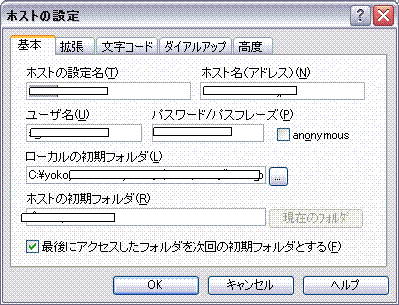
|
|
|
|
|
|
|
|
|
|
|
|
|
|
|
|
|
|
|
|
|
|
|
|
|
|
|
|
|
|
|
|
|
|
|
|
|
|
|
|
|
|
|
|
|
|
|
|
|
|
|
|
|
|
|
|
|
|
|
|
|
|
|
|
|
|
|
|
|
|
|
|
|
|
|
|
|
|
|
|
|
|
|
|
|
|
|
|
|
|
|
|
|
|
|
|
|
|
|
|
|
|
|
|
|
|
|
|
|
|
|
|
|
|
|
|
|
|
|
|
|
|
|
|
|
|
|
|
|
|
|
|
|
|
|
|
|
|
|
|
|
|
|
|
|
|
|
|
|
|
|
|
|
|
|
|
|
|
|
|
|
|
|
|
|
|
|
|
|
|
|
|
|
|
|
|
|
|
|
|
|
|
|
|
|
|
|
|
|
|
|
|
|
|
|
|
|
|
|
|
|
|
|
|
|
|
|
|
|
|
|
|
|
|
|
|
|
|
|
|
|
�E���͂�����������u�n�j�v�{�^���������܂��B�i�z�X�g�ꗗ�ɓo�^����܂��j |
|
|
|
|
|
|
|
|
|
|
|
|
|
�@�@(5)�C���^�[�l�b�g�ɐڑ����Ă����ԂŁu�ڑ��v�{�^���������āA�z�X�g�i�T�[�o�j�ɐڑ����܂��B |
|
|
|
|
|
|
|
|
|
|
|
|
|
�E�����ɐڑ����ꂽ���m�F���܂��B |
|
|
|
|
|
|
|
|
|
|
|
|
|
|
|
|
|
|
|
|
|
|
|
|
|
|
|
|
|
|
|
|
|
|
�@�@(6)�g�o�Ŏg�p����摜�t�@�C���́A�ʃt�H���_�ɂ܂Ƃ߂ĕۑ����Ă����܂��B |
|
|
|
�@�@�@�܂��A�T�[�o���Ƀt�H���_��V�K�ō쐬���邱�Ƃ��o���܂��B |
|
|
|
|
|
|
|
|
|
|
|
|
|
|
|
|
|
|
|
|
|
|
|
|
|
|
|
|
|
|
|
|
|
|
|
|
|
|
|
|
|
|
|
|
|
|
|
|
|
|
|
|
|
�@�@(7)�g�o�p�̃f�[�^����������I�����ăN���b�N���܂��B |
|
|
|
|
|
|
|
|
|
|
|
|
|
|
|
|
|
�Ectrl�L�[���������܂ܑI������ƁA�����t�@�C���I���ł��܂��B |
|
|
|
|
|
�Eshift�L�[���������܂ܑI������ƁA�A�������t�@�C���������I���ł��܂��B |
|
|
|
|
|
|
|
|
|
|
|
|
|
|
|
���t�@�C���̊g���q�i�u.bmp�v�Ȃǁj�́A�啶���Ə������������ɋ�ʂ���܂��̂ŁA |
|
|
|
�@���O�ɂg�o�̓��e�ɋL�q���Ă��镶���ƍ��킹�Ă����܂��傤�B |
|
|
|
|
|
|
|
|
|
|
|
|
|
|
|
�@�@(8)�t�@�C�����I�����ꂽ��ԂŁA�E�N���b�N�����āu�A�b�v���[�h�v��I�����܂��B |
|
|
|
|
|
|
|
|
|
|
|
|
|
|
|
|
|
|
|
|
|
|
|
|
|
|
|
|
|
|
|
|
|
|
|
|
|
|
|
|
|
|
|
|
|
|
|
|
|
|
|
|
|
|
|
|
|
|
|
|
|
|
|
|
|
|
|
|
|
|
|
|
|
|
|
|
|
|
|
|
|
|
|
|
|
|
|
|
|
|
|
|
|
|
|
|
|
|
|
|
|
|
|
|
|
|
|
�E�A�b�v���[�h���J�n����āA�T�[�o�Ƀt�@�C�����R�s�[����܂��B |
|
|
|
|
�E�����ɃR�s�[�����A�E���ɕ\������܂��B |
|
|
|
|
|
|
|
|
|
|
|
|
|
|
|
|
|
�����łɂ���t�@�C�����㏑���R�s�[����ꍇ�́A�m�F�̃_�C�A���O���\������܂��̂ŁA |
|
|
�@�u�ȍ~�S�āv��I�����܂��B |
|
|
|
|
|
|
|
|
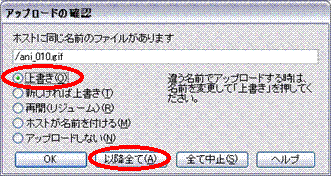
|
|
|
|
|
|
|
|
|
|
|
|
|
|
|
|
|
|
|
|
|
|
|
|
|
|
|
|
|
|
|
|
|
|
|
|
|
|
|
|
|
|
|
|
|
|
|
|
|
|
|
|
|
|
|
|
|
|
|
|
|
|
|
|
|
|
|
|
|
|
|
|
|
|
|
|
|
|
|
|
|
|
|
|
|
|
|
|
|
|
|
|
|
|
|
|
|
|
|
|
|
|
|
|
|
|
|
|
|
|
|
|
|
|
|
|
|
|
|
|
|
|
|
|
|
|
|
|
|
|
|
|
|
|
|
|
|
|
|
|
|
|
�@�@(9)�t�k���I��������A�u�ڑ��v���j���[�́u�ؒf�v��I�����āA�T�[�o�Ƃ̐ڑ����I�����܂��B |
|
|
|
|
|
|
|
|
|
|
|
|
|
|
|
|
|
|
|
|
|
|
|
|
�@�V�D�t�k���I��������A���ۂ̂g�o�ɍs���āA����ɋ@�\���邩�ȉ��̂��Ƃ��m�F���܂��B |
|
|
|
|
|
|
|
|
|
|
|
|
|
|
�E�摜�t�@�C�����������\������邩�H |
|
|
|
|
|
|
|
�E�����N��̃y�[�W���������\������邩�H |
|
|
|
|
|
|
|
�E�Q�[���p�b�P�[�W�̃f�[�^���������_�E�����[�h�ł��邩�H |
|
|
|
|
|
�E�e�y�[�W�ɋL�q���Ă�����e�ɊԈႢ���Ȃ����H |
|
|
|
|
|
|
|
|
|
|
|
|
|
|
|

